-
![]() Windows向けデータ復旧
Windows向けデータ復旧
- Data Recovery Wizard Free購入ダウンロード
- Data Recovery Wizard Pro 購入ダウンロード
- Data Recovery Wizard WinPE購入ダウンロード
- Partition Recovery購入ダウンロード
- Email Recovery Wizard購入ダウンロード
- おまかせデータ復旧サービス
概要:
LAN上の2台のコンピュータ間でファイル転送速度が遅い問題を効果的に解決する方法をお探しですか?そうであれば、私たちはこの問題を完全に解決するための簡単な対策を提案します。数分だけで解決できますよ!
「古いPCから新しいPCへの写真や動画の転送を試みているのですが、LANを利用した転送速度が非常に遅いです。ルーターはギガビット対応で、両方のPCは有線接続されています。以前は900Mbpsくらいの速度が出ていたのに、現在は50Mbpsや時には0Mbpsにまで低下してしまっています。何か解決策はありませんでしょうか。」
上記のユーザー事例は、LANを利用した2台のコンピュータ間でのファイル転送速度に問題があることを指摘していますね。新しいコンピュータを購入した際には、古いPCから新しいPCへ写真、ビデオ、ドキュメントなどのすべてのファイルを転送する必要があります。これは様々な方法で簡単に実行できますが、多くのユーザーがLAN経由でのファイル共有を好む傾向にあります。
LANを使ってファイルを共有する方法は、速度の問題に直面しない限り簡単です。しかし、LAN上の2台のコンピュータ間でファイル転送速度が遅いと、イライラしてしまうことがあります。幸いなことに、この問題を解決するための方法があります。
LAN上の2台のコンピュータ間でファイル転送速度が遅いという問題は、様々な原因によって発生します:
そこで、これらの原因を回避し、以下の方法で修正することで、完璧な転送速度を享受することができます。
まずはじめに、ここでご紹介する手法は、あなたの問題を解決するのに非常に有用なツールを提供します。EaseUS Todo PCTrans Free は、2台のPC間であらゆる種類のファイルを移動できる絶妙なツールです。この機能豊かなツールを使えば、Windows 7/8/10において、フォルダーや音楽、文書、写真等のファイルやプログラムを、一台のPCから別のPCへ無料で移動させることができます。さらに、数回のクリックだけで、古いPCから新しいPCへデータをインターネットを使って移行したり、設定を保存したイメージファイルを作成することが可能です。
EaseUS Todo PCTrans Free を使って、2台のPC間にファイルを転送する手順は下記の通りです。
ステップ1:古いパソコンの準備
まず、古いパソコンに EaseUS Todo PCTrans をインストールして起動します。「データ転送」→「古いPC」を選択してください。

次に、「直接転送」を選び、「次へ」をクリックします。

ステップ2:新しいパソコンの準備
新しいパソコンにも EaseUS Todo PCTrans をダウンロードして起動し、「新しいPC」を選択したら「次へ」をクリックします。

「直接転送」を選んで「次へ」をクリックし、「ネットワーク」を選択してもう一度「次へ」をクリックします。すると、自動的に古いパソコンがスキャンされます。
※両方のパソコンが同じネットワーク(LAN)に接続されている必要があります。

表示された古いパソコンを選択して「接続」をクリックしてください。接続が完了すると、古いパソコン内のデータがスキャン・分析されます。少し時間がかかることがあります。

ステップ3:転送するファイルの選択
新しいパソコン側で、転送したいアプリ、ファイル、アカウント設定などを選びます。選択が終わったら「転送」ボタンをクリックして、データの引っ越しを開始しましょう。

「Remote Differential Compression」機能は、LAN上の2台のコンピュータ間のファイル転送速度を低下させる可能性があります。そのため、この問題を解決するためには、以下の手順でRDCをオフにする必要があります:
ステップ1. Windows と S キーを同時に押して、「windowsの機能の有効化または無効化」を検索します。
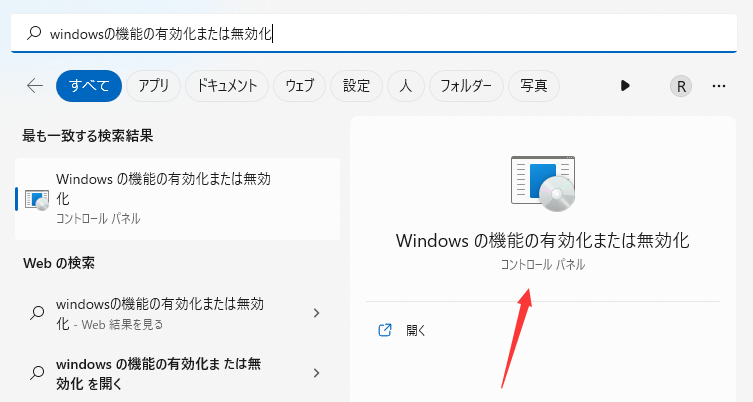
ステップ2. 「Remote Differential Compression APIサポート」のチェックを外し、「OK」をクリックします。
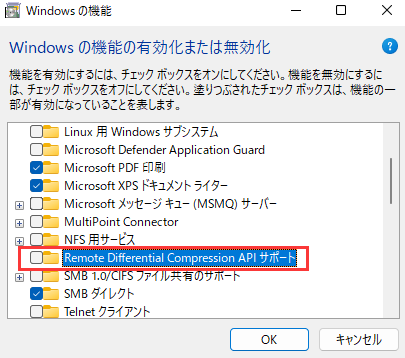
ステップ3. 最後に、PCを再起動します。2つのPCでこれを繰り返す必要があります。その後、問題が解決されるかどうかを確認してください。
上記の方法で解決しなかった場合は、「TCPオートチューニング」機能を無効にして解決してみてください。
ネットワーク経由でファイルをコピーする場合、オートチューニング機能により、ネットワーク経由でTCPデータを受信するプログラムのパフォーマンスを向上させることができます。しかし、この機能を無効にすることで、ファイル転送の速度が向上することもあります。
Windows PCで「TCPオートチューニング」機能を無効にする方法をご紹介します。
ステップ1. Windows と S キーを同時に押して、「コマンドプロンプト」を検索して開きます。
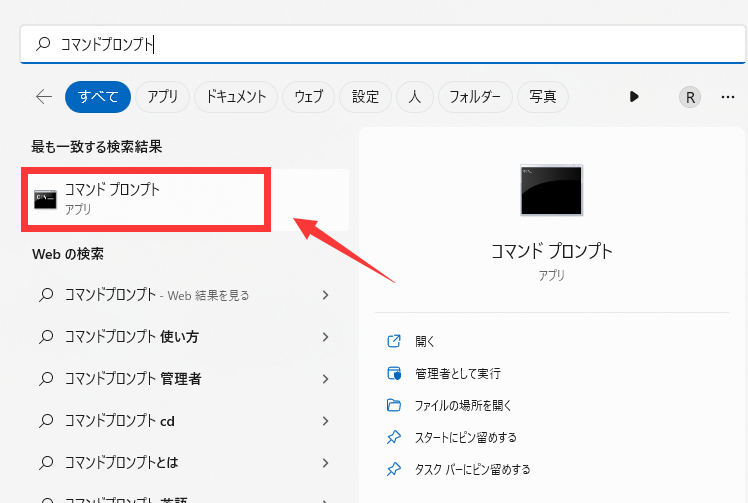
ステップ2. 「netsh int tcp set global autotuninglevel=disabled」と入力し、Enterキーを押します。
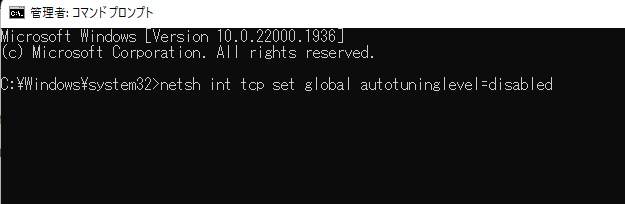
ステップ3. そして、すべてのファイルを転送してみて、転送速度が速くなったかどうかを確認してください。
注: 再度「コマンドプロンプト」に移動し、「netsh int tcp set global autotuninglevel=normal」と入力して「Enter」キーを押すと、「オートチューニング」を再びオンにすることができます。
LAN上の2台のコンピュータ間でファイル転送速度が遅くなるのを解決するもう一つの方法は、以下の手順で「大容量送信オフロード(LSO)」機能を無効にすることです。
ステップ1. 「Windows + X」キーを一緒に押し、「デバイス マネージャー」を選択します。
ステップ2. デバイスマネージャーの一覧から、「ネットワークアダプター」を展開します。使用しているネットワークアダプタを右クリックし、「プロパティ」を選択します。
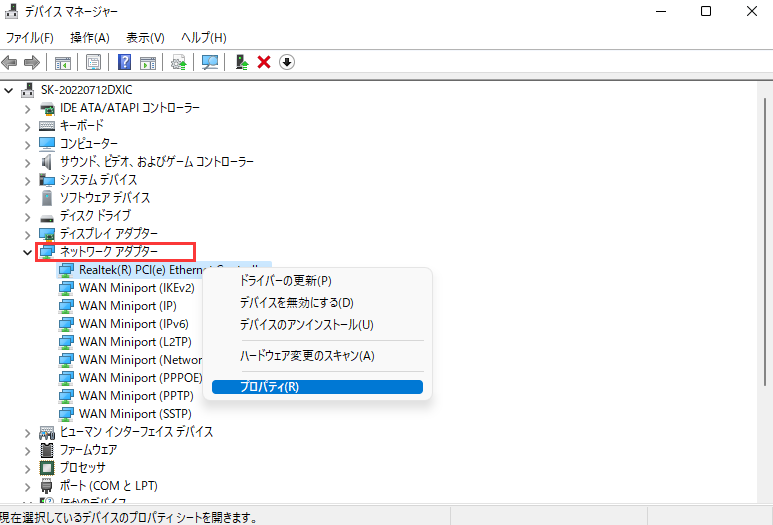
ステップ3. ネットワークアダプタのプロパティウィンドウが開きますので、「詳細」タブを開きます。「プロパティ」の一覧から、「Large Send Offload v2 (IPv4)」および「Large Send Offload v2 (IPv6)」を見つけます(一部のアダプタでは、「Large Send Offload」という名称のみの場合もあります)。それぞれの項目を選択し、「値」の部分で「無効」を選択します。
「OK」ボタンをクリックして設定を適用し、ウィンドウを閉じます。設定を適用した後、コンピュータを再起動することで、Large Send Offloadが無効になり、ネットワークパフォーマンスに影響があるかどうかを確認できます。
LAN上の2台のコンピュータ間でのファイル転送速度が遅い問題が、これほど簡単かつ迅速に解決できました!システム要件を考慮して、上記のクイックフィックスのいずれかを選ぶことで、手間をかけずに問題を解決することが可能です。ただし、ユーザーレビューによれば、EaseUS Todo PCTrans を使って2台のPC間でファイルを共有することがお勧めされています。このツールは、かつてないほどシームレスなファイル転送を実現する優れた機能を持っています。
「Remote Differential Compression APIサポート」とは?
「Remote Differential Compression APIサポート」とは、Windowsオペレーティングシステムにおいて、ネットワーク上の2つのコンピュータ間でファイルの変更を効率的に同期できるようにする技術です。これは、ファイルの変更箇所だけを検出し、その差分データのみを転送することで、帯域幅を節約します。主にファイル同期やバックアッププロセスに使用されますが、場合によってはファイル転送速度に影響を与えることがあります。
TCP(Transmission Control Protocol)とは、インターネットプロトコルスイートの一部であり、コンピュータネットワーク上でデータを送受信するための通信プロトコルです。TCPは、データをパケットに分割し、送信先のコンピュータに確実かつ順序正しくデータが届くことを保証するために、エラーチェックやデータの再送、フロー制御などの機能を提供します。TCPは、メール、ウェブブラウジング、ファイル転送など、インターネット上の多くのアプリケーションで使用されています。
「大容量送信オフロード(Large Send Offload)」とは?
Large Send Offload(LSO)は、ネットワークアダプタの機能で、TCP/IPパケットの処理負荷を軽減し、データ転送速度を向上させる目的で開発されました。この機能は、大容量のデータ送信をサポートし、CPUの負荷を軽減することで、ネットワークパフォーマンスを最適化します。
LSOは、大きなデータパケットをネットワークアダプタに渡し、アダプタがそれらのパケットを適切なサイズに分割して送信することを可能にします。これにより、オペレーティングシステム上のTCP/IPスタックでのパケット処理が軽減され、CPUの使用率が低下します。
ただし、一部のネットワーク環境やハードウェアでは、Large Send Offloadが適切に機能せず、逆にネットワークパフォーマンスに悪影響を与えることがあります。そのため、パフォーマンスに問題がある場合は、この機能を無効にすることで改善されることがあります。